A Teclado do Google ou Gboard atualmente tem mais de um bilhão de downloads em Google Play. A classificação do usuário com base em mais de 4 milhões de opiniões dá uma pontuação de 4.4 em cinco. Mesmo com tudo, alguns telefones apresentam certos problemas quando se trata de trabalhar com este aplicativo.
Há poucos Motorola usuários que relatam problemas com este teclado. No entanto, existem várias soluções que podemos realizar para continuar a usar o Gboard sem problemas. Muitas dessas soluções foram compartilhado pela própria comunidade da Motorola e até mesmo pelo serviço técnico, para que eles possam acabar com seus problemas.
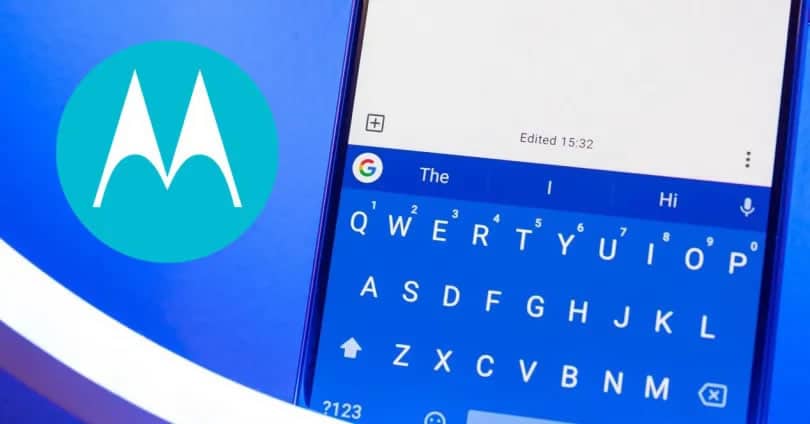
Seus principais problemas
Os problemas podem ocorrer depois de um tempo usando este teclado ou mesmo depois de instalá-lo recentemente. Também não importa que tenha sido baixado do Google ou de qualquer repositório de aplicativos externo. Os usuários experimentam atrasos ou até a desaparecimento do próprio teclado , impossibilitando o desbloqueio do próprio terminal em algumas ocasiões.
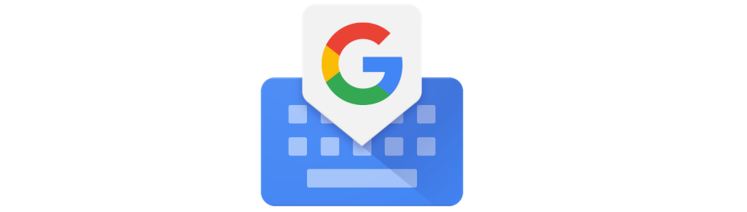
E as soluções
Excluir dados
A primeira solução para, apagando os dados do teclado e forçando sua parada. Para isso, vamos ao menu Configurações / Aplicativos e armazenamento. Em seguida, clicamos nos três pontos no canto superior direito e clique em "redefinir preferências". No mesmo menu, clique em "Mostrar aplicativos do sistema". Agora, procuramos o teclado do Google e, em seguida, clique em "Armazenamento". Uma vez dentro, clique em excluir dados e forçar parada. Agora reiniciamos nosso Motorola e o problema deveria ter desaparecido.
Verifique se está ativado
Também é possível que o teclado tenha sido desativado devido a seu conflito com o aplicativo ocasional. Nesse caso, teremos que ativá-lo novamente. Para isso, vamos a Configurações / Idioma e entrada de texto / Teclado virtual / Gerenciador de teclado e ativar o Gboard .
Download por voz
Às vezes, pode ser necessário reinstalar o aplicativo. No entanto, se o teclado não estiver disponível devido a um erro, podemos usar nossa voz para encontrá-lo no Google Play e prossiga para reinstalar o aplicativo . Basta entrar na loja de aplicativos e clicar no microfone para encontrar qualquer aplicativo por voz. Depois, basta desinstalar e instalar o aplicativo.
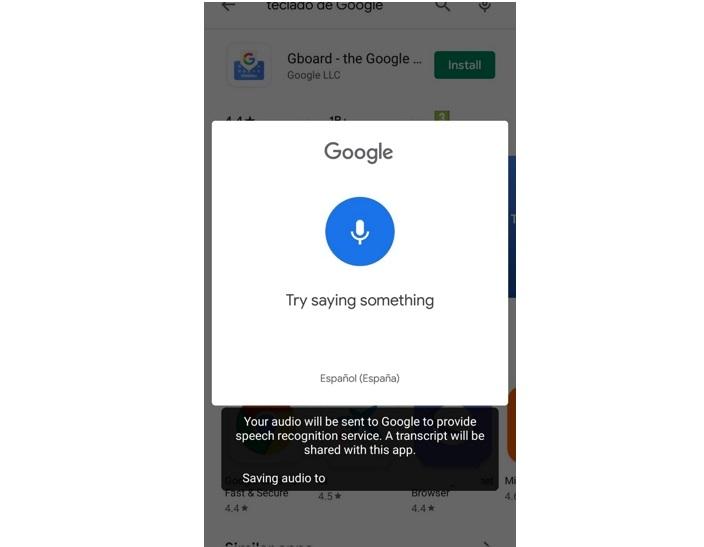
Use o Motorola Recovery
No entanto, os usuários da Motorola que tiveram um problema com o Gboard e não podem desbloquear o telefone por terem uma senha, terão que executar uma redefinição de fábrica, o que excluir dados como fotos ou contatos que não estão sincronizados. Para poder usar o terminal novamente, teremos que seguir os seguintes passos:

- Com o equipamento conectado ao carregador, pressionamos as teclas de redução de volume e o botão liga / desliga ao mesmo tempo cerca de 7 segundos e depois soltamos.
- Em seguida, usamos a tecla para diminuir o volume e rolar para “RECOVERY MODE” e a tecla Power para selecionar
- Na tela, veremos o logotipo da Motorola e o logotipo do Android com problemas (logotipo do ponto de exclamação).
- Pressione a tecla liga / desliga por 3 segundos e, enquanto pressiona, tocamos na tecla de aumento de volume uma vez e liberamos rapidamente.
- O dispositivo agora exibirá as opções do Modo de recuperação.
- Usamos a tecla para diminuir o volume e rolar até onde diz WIPE DATA / FACTORY RESET e usamos a tecla liga / desliga para selecionar esta opção e confirmar em Yes ou USER DATA ONLY com a mesma sequência.
- Agora, o celular começará a apagar os dados e, finalmente, teremos que confirmar em Reiniciar o sistema agora, com o botão liga / desliga.
- No final do processo, o dispositivo será reiniciado e tudo voltará ao normal quando você ligar.